Windows11のCopilotを無効化する方法。起動していたアプリのウィンドウサイズが勝手にリサイズ、移動されて困っちゃう

MicrosoftのAI Copilot、自動起動してきれいに並べていた他のアプリのウィンドウサイズを勝手に変えてくれちゃいます。そんなわけで、とりあえず無効化してみました。
今のところ、Copilotを手動起動のみにする方法はなさそう
Copilotにも聞いてみたのですが、今のところ、Copilotを手動起動する方法はなさそうで、無効化するしかないようです。
質問するとAIがいろいろな回答を出してくれて、手軽に使えて悪い機能じゃないと思います。
しかし、勝手に起動して、せっかくきれいにに並べていた他のアプリのウィンドウサイズがリサイズされたり移動されちゃって困っちゃいます。
例えばこんな感じです。OneNoteでブログ記事の元ネタを書いていたのですが…。
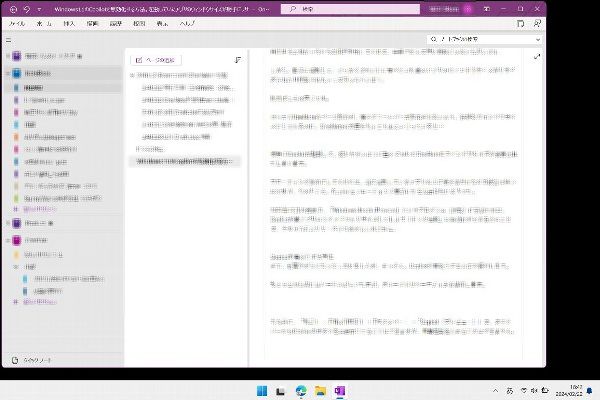
勝手にCopilotが起動して…。

あらら、せっかくOneNoteのページウィンドウに横スクロールバーが表示されないようにウインドウサイズを調整していたのに、OneNoteのウインドウがリサイズされてしまいました。
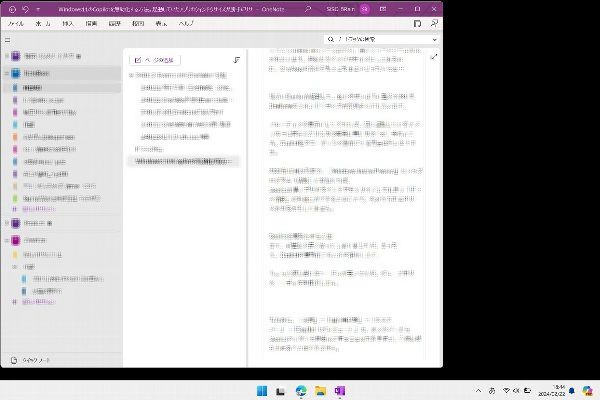
ドック形式で表示するなら、Copilotのウインドウが引っ込んだ時に他アプリのウインドウサイズも戻って欲しいですよね。
せっかくウインドウサイズを調整していたのに、うーん。
勝手にCopilotが起動して、使いやすいように整えておいたOneNoteのウインドウサイズが変更されてしまうのは困ったものです。
フローティング表示にしてくれれば、既に起動しているアプリの上に被さるだけなので被害は無いのですが、今のところ、Copilotをフローティング表示にする方法は無いようです。
2023年12月の発表で、「Windows Inside Preview」というプログラム(活動)に参加すれば、Copilotが他アプリのウインドウをリサイズしてしまう「ドック機能」の無効化ができるとのことで、そのうち正式リリースされるかもしれません。
Copilotを無効化する方法
さて、前置きが長くなってしまいましたが、さっそく、Copilotを無効化する方法を紹介します。
ちょっと初心者にはハードルが高いですが、グループポリシーエディタを使用します。
まずは「Windows」キーを押して「gpedit」と入力します。
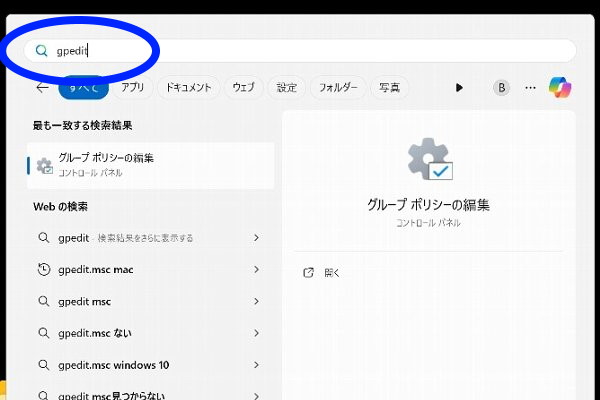
これで「Enter」キーを押せば、グループポリシーエディタが起動します。
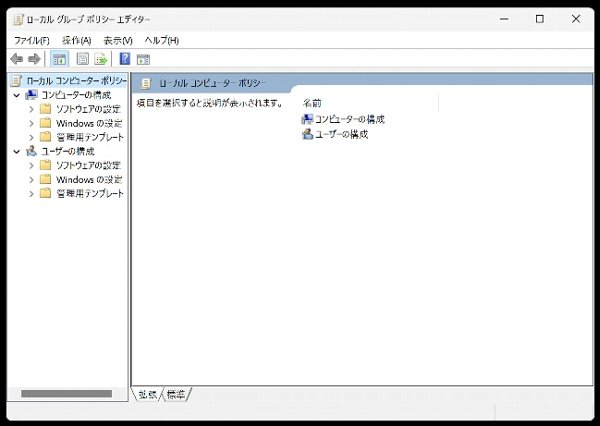
そして「管理用コンポーネント」をクリックし、グループポリシーエディタの右側に表示されたリストから「Windowsコンポーネント」をクリックします。
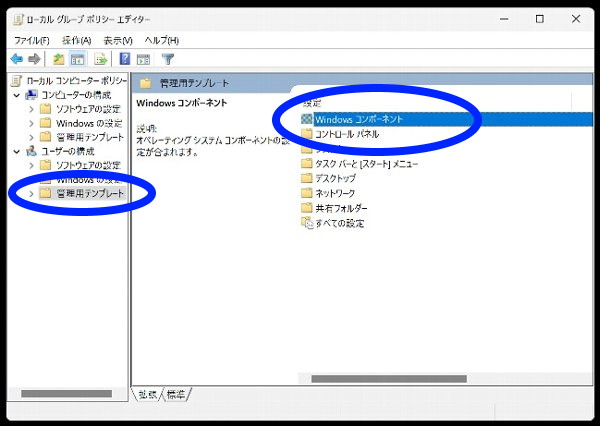
「Windowsコンポーネント」一覧の中に、「Windows Copilot」がありますので、これをダブルクリックします。
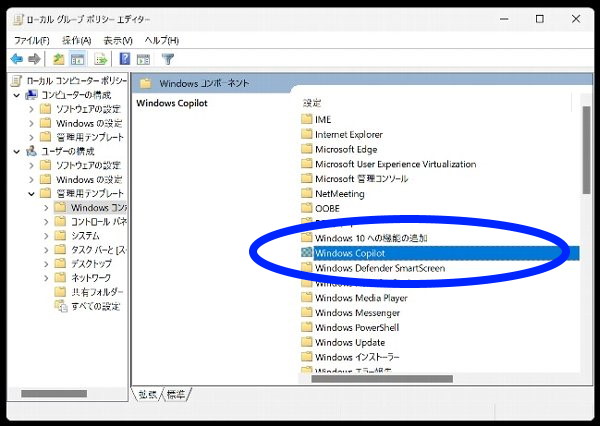
「Windows Copilotをオフにする」という設定項目が表示されますので、これをダブルクリックして設定ウインドウを開きます。そして、「有効」を選択します。
ちょっと「日本語的に」わかりにくいですよね。
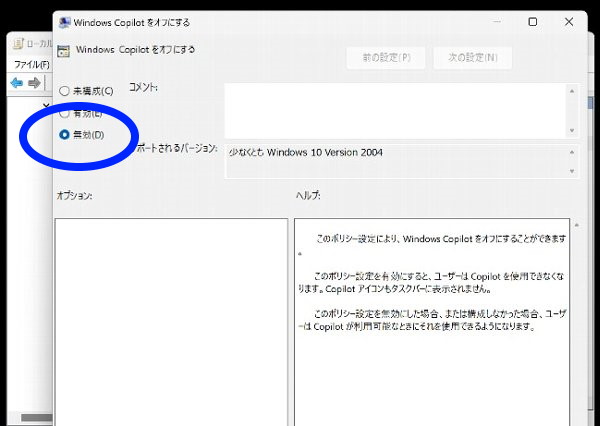
忘れずに「OK」を押してくださいね。Windows10以降、「OK」を押さなくても即座に変更した設定が有効になる項目が増えましたから。
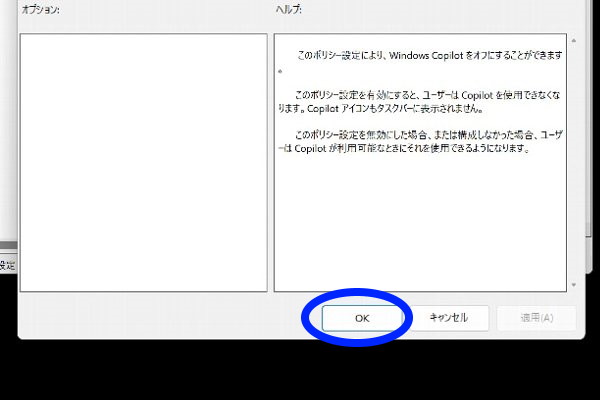
最後に、Windowsを「再起動」します。
ちなみに、「設定」→「個人用設定」→「タスクバー」→「Copilot(プレビュー)」で、タスクバーからCopilotのボタンを非表示にすることはできますが、自動起動を止めることはできません。
「Windows Copilotをオフにする」を「有効」にすると、「Windows Copilot」が「無効化」されるという、ちょっとわかりにく表現ですが、まあ、そういう仕様と割り切ることにします。
CopilotのベースはChatGPT 4.0らしいけど…使い心地は微妙
なかなか面白い機能で悪い機能じゃないのですが、実装方法がちょっと押し売り感が強すぎて、なんだかなって思っちゃいます。
実際にCopilotと会話してみた感じだと、ChatGPTと比較して、文脈の流れを読むのが弱い気がします。
ベースはChatGPT 4.0らしいですが、途中にかましているプロンプトが違うんでしょうか。
恐らく、一次情報の要約やブラシュアップがうまくできるよう、チューニングされているのではないかと察します。
逆に、情報を掘り下げていくような使い方には向かないかな、なんて思います。
ChatGPTのアカウントを持っているのであれば実感していただけるかと思うのですが、具体的には以下のような動きをします。
Q.○○について教えてください。
A.○○についてですね。
1.○○○○
2.△△△△
3.××××
Q.1についてもっと詳しく教えてください。
A.(ここで、〇〇〇〇について回答してくれる…気がする)
Q.○○について教えてください。
A.○○についてですね。
1.○○○○
2.△△△△
3.××××
Q.1についてもっと詳しく教えてください。
A.(ここで○○○○を踏まえた回答をしてくれる…気がする)
まあ、SiSOがする質問が、たまたまこういう傾向の回答をしてしまう内容なのかもしれませんが。
いずれにせよ、自動起動されると気が散ってしまうので、しばらくはお世話になりたくない機能かな、というのが正直なところです。
今日の一言二言三言
便利機能 いくら便利と 言ってもね
勝手に思考の 邪魔しないでね
Copilot自体は悪くないと思うのですが、自動で勝手に起動されるとちょっと…なんて思うのはSiSOだけでしょうか?
うーむ。





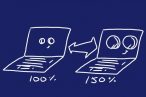

 SiSO-LAB所長兼研究員のSiSOです。あ、趣味のサイトなので実体はありませんけど…。
SiSO-LAB所長兼研究員のSiSOです。あ、趣味のサイトなので実体はありませんけど…。





















Your Message